オンライン資格確認 26,985円(クーポンで21,985円)のWindows11 Proのパソコンで自力導入をやってみよう!の記録
2024年5月15日
26,985円(クーポンで21,985円)のWindows11 Proのパソコンを注文。
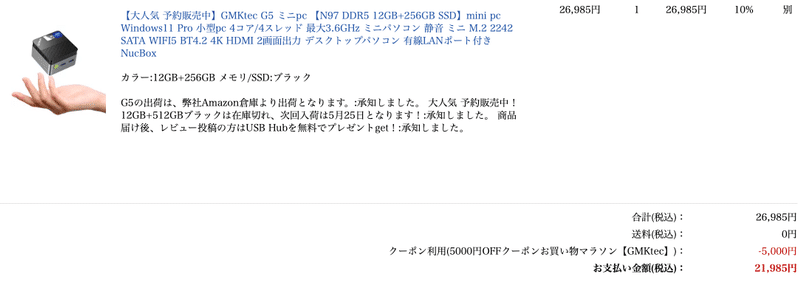
2024年5月30日

ちょっと時間がかかって注文してから2週間くらいで到着。本体とACアダプタのみのシンプルな商品でした。
2024年6月3日
PCの電源を入れた。
・個人用に設定
・マイクロソフトアカウントを新しいメールアドレスで設定
・PINを設定
・他のユーザーの追加の際に戸惑う。
「このユーザーのサインイン情報がありません」→「Microsoftアカウントを持たないユーザーを追加する」と、「このPCのユーザーを制作します」が出てきた。
・自動ログインさせたいので
を見ながら設定。
・OQSFaceApp.zipを入手。OQSFaceApp.exeで顔認証ライブラリをインストール
2024年6月13日
「setup_shikaku_win11.pdf」を見ながらちょこちょこと設定を進める。

のところで手間取る。レセコンメーカーからPDFが来ていたのだった。
連携アプリケーションをインストールする、OqsInstall.exe のインストールで手間取るOQSComApp_v3フォルダの中に入っていた。
2024年6月14日
顔認証機器を設定する。当院の顔認証付きカードリーダーはPanasonicのXC-STFR2J-Mです。
最新のお知らせのところに、Windows 11 Pro端末へのアプリケーション導入にあたっての留意点が書いてあった。
Windows 11 Pro へのアプリケーションを導入する場合は、事前に導入が必要なラインタイムソフトのインストールを以下の通り変更する必要があるとのこと。
Visual Studio 2013の Visual C++ 再頒布可能パッケージhttps://aka.ms/highdpimfc2013x64enu
Visual Studio 2015の Visual C++ 再頒布可能パッケージhttps://aka.ms/vs/17/release/vc_redist.x64.exe
を上記からダウンロードしてインストールした。最新のお知らせ見てよかった〜。
デバイスIDとパスワードを忘れて焦る。メモしてあった。
2024年6月15日
p31「配信アプリケーションをインストールする」で手間取る。「OQSDistroApp.msi」がダウンロードするところから見つけられず。結局昔ダウンロードしていたのを使用した。
2024年6月16日
うまくレセコンからオンライン資格確認を参照できないと思ったら、p46「連携アプリケーションから被保険者証で資格確認を行う場合」の設定をし忘れていた。
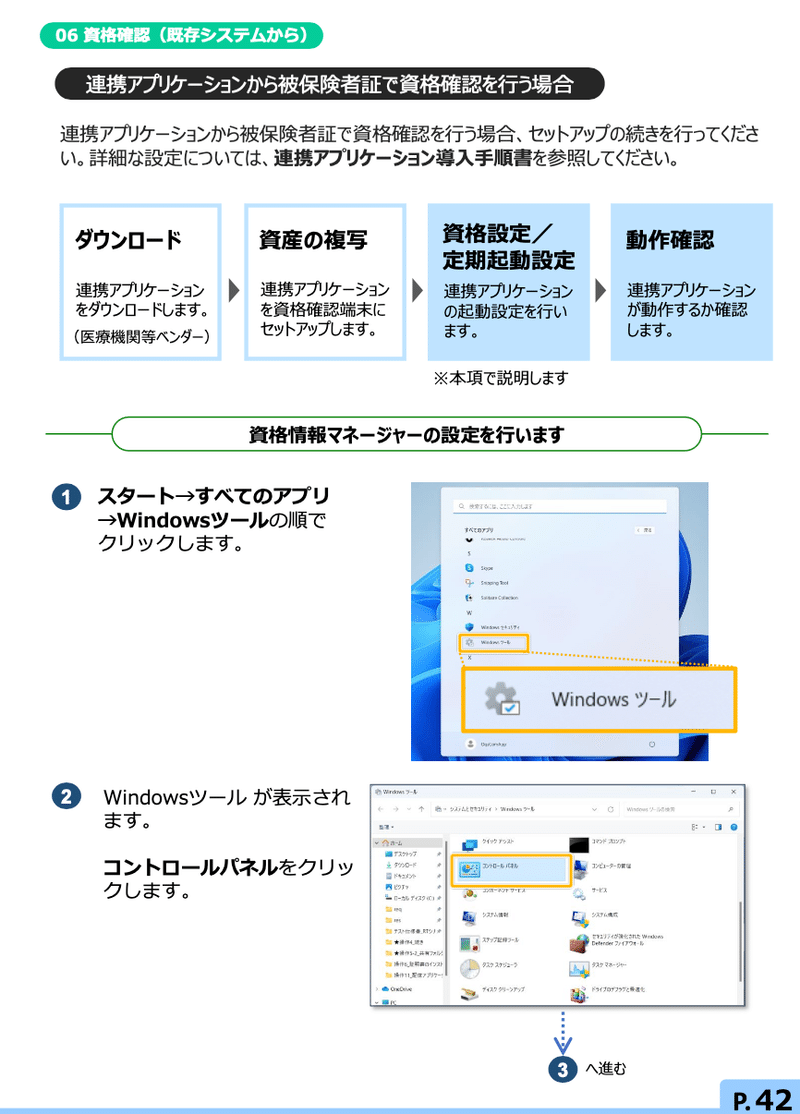
連携アプリケーション用のアカウントのID、パスワードを忘れていて手間取る。
一応、オン資サポートセンターから以前アドバイスをいただいていた
C:¥ProgramData¥OQS¥OQSComApp¥work¥output
上記隠しフォルダにeveryoneのアクセス許可を行っておいた。
2024年6月17日
医療情報を見るようにするにはどうすると良かったのか失念する。「資格確認端末にて、医療情報閲覧用端末の画面を利用する」っていうPDFがあったので、その通り設定。
2024年6月18日
昨日、一通りセットアップ終了時、自分のマイナカードで読めたので、今日から使ってみた!
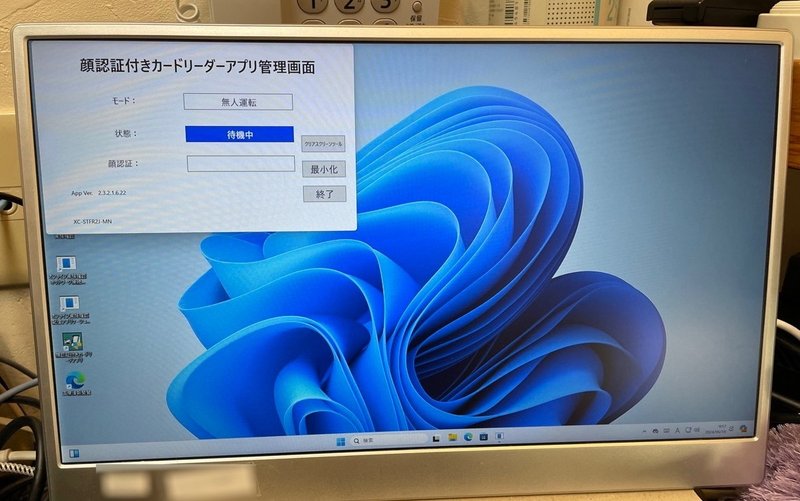
顔認証の速度は以前のPCのCPUがCore i5-8265U 1.6GHz、で今回のPCはIntel N97ですが、、、同じくらいかな。
この記事が気に入ったらサポートをしてみませんか?
